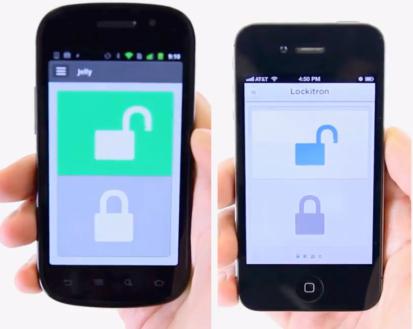Gjør Android Hard Reset
I en hvilken som helst gadget basert på OS "Android" med tidenOperativsystemet virker feil av en eller annen grunn. Det er ikke nødvendig i dette tilfellet å bryte vekk fra stedet og kjøre servicesenter for å gjøre re-blits. Det vil være nok til å gjøre en fabrikktilbakestilling, som vil returnere enheten til sin opprinnelige tilstand.
Hva er Android Hard Reset?

Med en forsiktig bruk av enheten kan Android-operativsystemet overleve lenge nok uten feil og systemproblemer, som kan oppstå av flere grunner.
- Hyppig installasjon av programmer fra ukjente kilder som begynner å skade OS- og systemfiler.
- Roteringen av den mobile enhetens minne med midlertidige filer, cache og annet søppel, som gjenstår etter bruk av applikasjoner, nettlesere og spill.
- Etter å ha mottatt superadmins rettigheter (root-rights), sletter brukeren ubevisst viktig for "Android" -data.
- OS-komponenter er blokkert eller slettet av viruset. Et virus er veldig vanlig, som blokkerer telefonen og krever overføring av penger til kontoen, og truer med at ellers kriminelt ansvar følger. Ikke vær redd, dette er ren skilsmisse.
Men uansett grunn, takleAndroid Hard Reset vil hjelpe. Dette er en spesiell funksjon av mobilenheten, som tilbakestiller alle data til fabrikkinnstillingene. Som et resultat har brukeren en helt ren gadget, begge umiddelbart etter kjøpet.
Uten forberedelse hvor som helst
Før du lager Hard Reset Android, trenger du noen forberedelser for å lagre viktige data (telefonbok, kontoer, passord, etc.). Dette gjøres på forskjellige måter:
- synkroniser med Google-kontoen via mobil Internett eller Wi-Fi;
- Vi kobler til PCen via USB, og vi lagrer all data fra enheten ved hjelp av et spesielt program (det kan enten være fra produsenten eller fra uoffisielle utviklere);
- Du kan også lagre kontakter fra telefonboken ved å importere dem til et minnekort.

I tillegg til de interne dataene til mobilenhetenDet er ønskelig å kopiere filer fra minnekortet til datamaskinen. Faktum er at Android Hard Reset sletter ikke bare alle personlige data, men også informasjon om plasseringen av filer på SD-kortet. På et fullt minnekort som er satt inn i gadgeten etter tilbakestillingen, vil et nytt filsystem bli vist over det gamle (filene på flash-stasjonen forblir fysisk, men vil ikke bli vist).
Nå som all viktig informasjon har blitt lagret, kan du gjøre Android Hard Reset. Det er gjort på tre måter:
- Programmatisk, dvs. fra systeminnstillinger.
- I gjenopprettingsmodus.
- Bruke en PC.
Tilbakestill fra innstillinger
En tilbakestilling gjøres i dette tilfellet hvis enheten normalt starter og fungerer, siden den er laget av innstillingene.
Åpne "Innstillinger", se etter "Personlige data" (påforskjellige versjoner av "Android" dette elementet kan kalles "Recovery and Reset" og "Accounts"). Vi passerer der, hvor det vil være nødvendig å trykke "Tilbakestill dataene til fabrikkinnstillingene". Da er vi enige om alt som tilbys (vi trykker på "Tilbakestill enheter", etter "Slett alle").

Gjennom gjenopprettingsmodus
Fabrikkinnstillinger kan returneres via SystemRecovery. Det hjelper når enheten ikke slår på grunn av en feil eller det gjenoppstartes hele tiden, så det er umulig å komme inn i innstillingene. For å gå inn i gjenopprettingsmodus må du slå av telefonen og holde nede flere knapper. For hver produsent er denne kombinasjonen forskjellig.
Hard Reset Samsung Android er følgendemåte. Det er nødvendig å klemme tre nøkler på telefonens omslag: strøm, meny og volum opp. Når den svarte skjermen med en liste vises, velger du volumtastene for å slette data / fabrikkinnstilt, Ja og Reboot nå.

ASUS. Trykk og hold volumet nede og tre sekunder strøm. Fra listen velger du Angi gjenopprettingsmodus. Videre det samme som i "Samsung".
Alcatel. Strøm og volum opp. Så se på instruksjonene for "Samsung".
ACER. Prinsippet er det samme som i Alcatel.
HTC. Trykk og hold volumet ned, opp og strøm. Når "Advarsel" (eller Advarsel) vises, må du trykke volumet opp individuelt.
NOKIA. Du må holde nede volum-, strøm- og kameratastene.
SONY. Med enhetene til dette merket er det litt mer komplisert. Til å begynne med må du lade telefonen maksimalt (vent til det grønne lyset lyser). Deretter slår du av ladeledningen og ser etter et lite rundt hull på kroppen eller under lokket, bak der det er en reset-knapp. Vi trykker den med en nål eller et papirklipp. Skjermen skal lyse, og etter at den går ut, klemmer vi strømmen og trykker volumet opp flere ganger.
Gjennom en PC
Det er tilfeller når telefonen ikke slås på, menGjenopprettingsmodus i mobilenheten er ganske enkelt ikke gitt (sjelden, men det skjer). I dette tilfellet kan du lage Hard Reset Android via datamaskinen. True, spesialiserte programmer vil være nødvendig for dette.
Nesten hver produsent har sørget forderes gadgets er spesialiserte programmer som kan oppdatere systemet, lage en sikkerhetskopi av data, blinke og gjenopprette enheten ved å lage Android Hard Reset.
Det første du trenger å laste ned dette verktøyet. Du kan laste den ned fra den offisielle utvikler siden, samt på andre nettsteder og blogger. Der kan du også lese hvordan du tilbakestiller enheten gjennom dette verktøyet. I prinsippet må alle disse programmene være intuitive, så det bør ikke være problemer med dette.
Deretter må du laste ned driverne for den ønskede "Android" -enheten, hvis de ikke er i verktøyverktøydatabasen. Etter at vi kobler gadgeten til PCen via USB og starter prosessen med tilbakestilling.